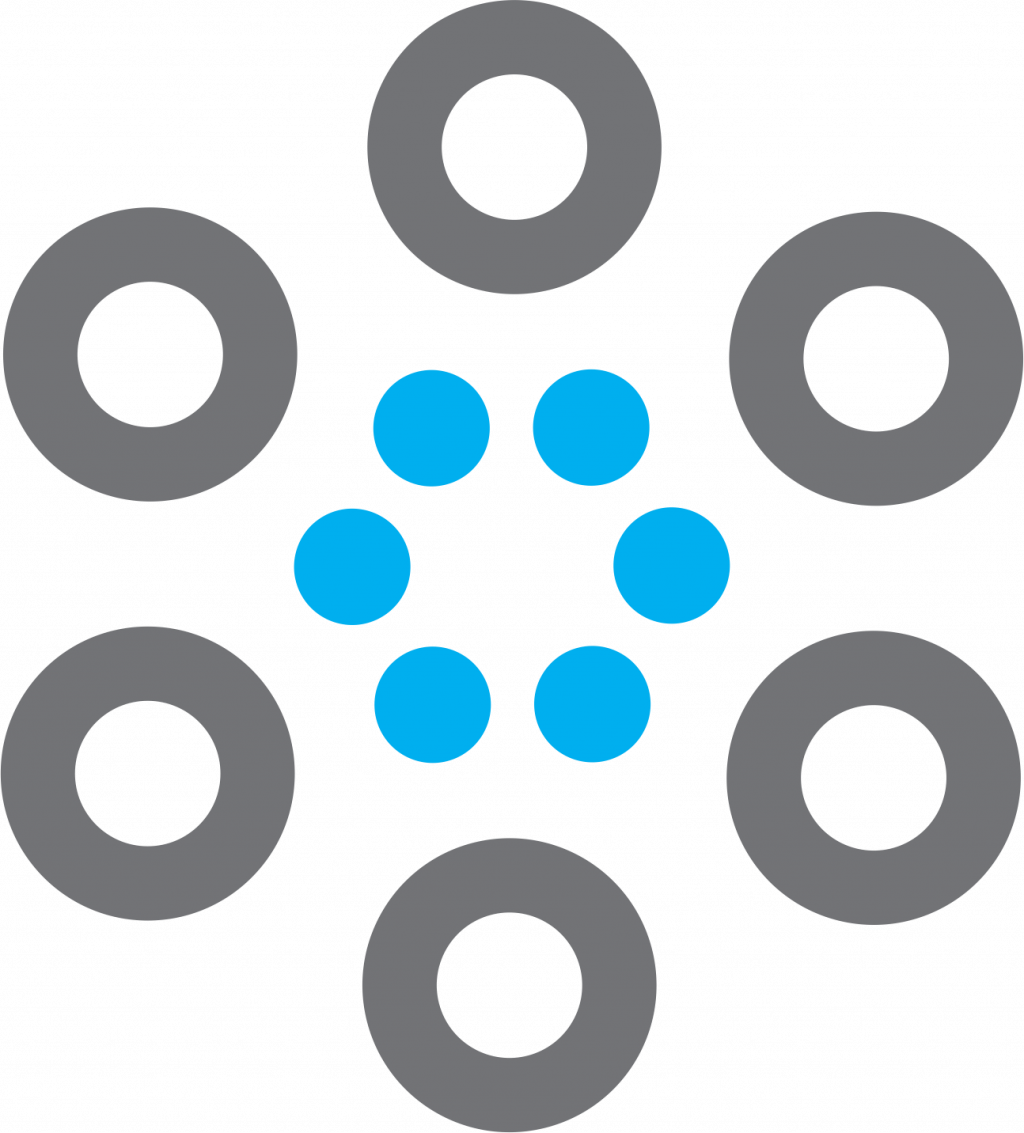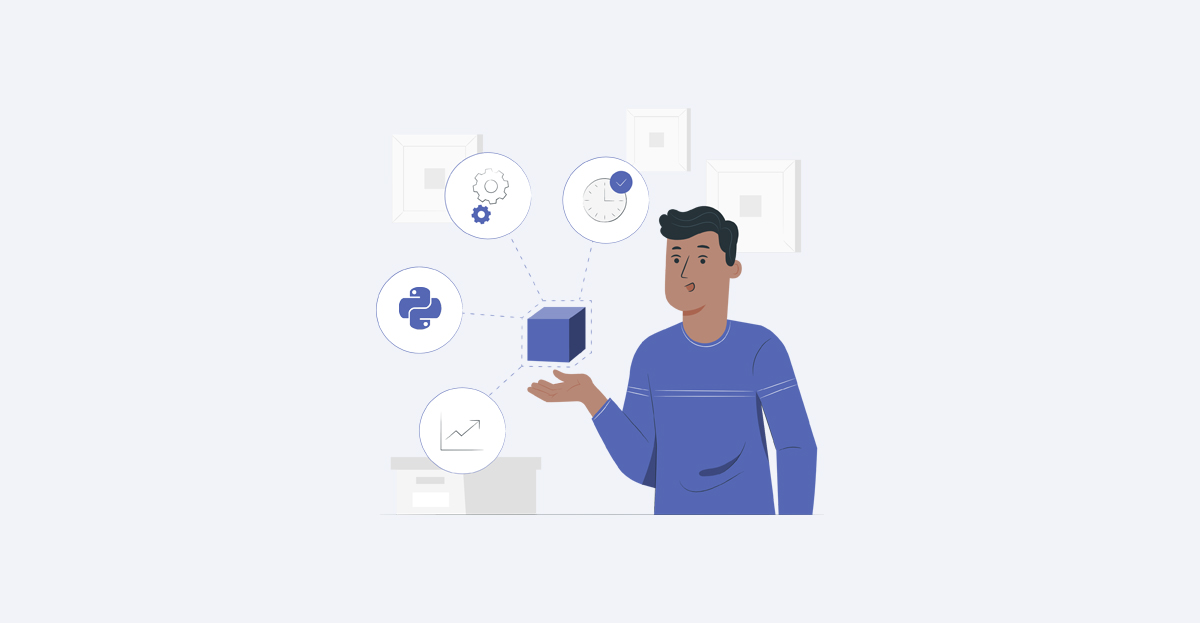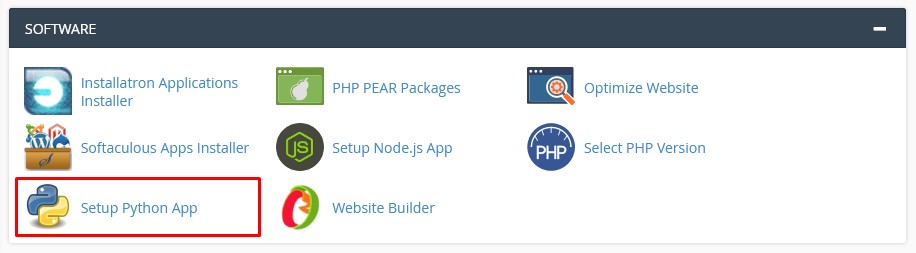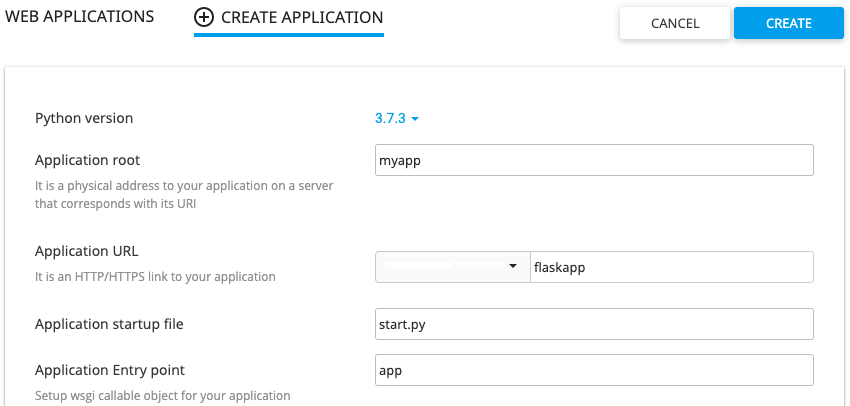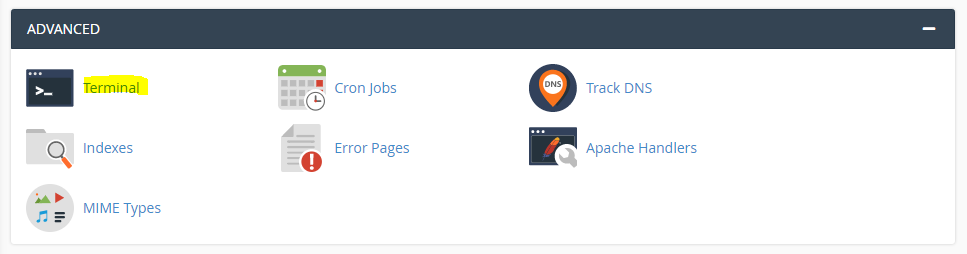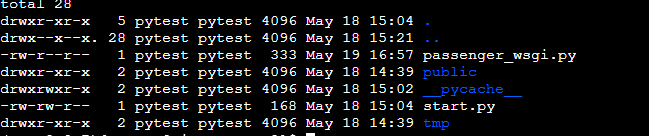[ad_1]
در این آموزش قصد داریم یک برنامه ساده پایتون با استفاده از فریم ورک flask ایجاد کنیم.
از قسمت SOFTWARE وارد Setup Python App شوید.
سپس بر روی گزینه CREATE APPLICATION کلیک کنید.
در قسمت python version نسخه مورد نظر را انتخاب کنید.
در صورتی که فیلد های خالی را بصورت بالا پر کنید پروژه ای به نام myapp خواهید داشت و در هاست شما پوشه ای با این نام ایجاد خواهد شد و لینک دسترسی آن بصورت Domain.com/flaskapp خواهد بود. (بجای domain.com نام دامنه خود را قرار دهید)
پس از تکمیل فیلد ها بر روی create کلیک کنید.
در صفحه باز شده متنی مانند تصویر فوق مشاهده می کنید بر روی آن کلیک کنید تا متن کپی شود.
به صفحه اصلی cpanel بازگردید در قسمت در قسمت ADVANCED وارد Terminal شوید.
توجه :
در قسمت ترمینال هنگام وارد کردن دستورات دقت کنید ممکن است با وارد کردن دستورات اشتباه اطلاعات هاست شما پاک شود!
متنی را که در مرحله کپی کردید را در محیط ترمینال paste کنید خروجی شبیه به زیر مشاهده خواهید کرد.
|
(myapp:۳.۷)[iranserver@server myapp]$ |
سپس با وارد کردم دستور ls -la در محیط ترمینال فایل های پروژه را مشاهده خواهید کرد.
با وارد کردن آدرس پروژه که بصورت Domain.com/flaskapp می باشد خروجی زیر را مشاهده خواهید کرد.
|
It works!
Python v3.۷.۳ |
این محتویات از فایل start.py که فایل startup پروژه شما می باشد فراخوانی می شود.
در پروژه فایل دیگری به نام passenger_wsgi.py وجود دارد که این فایل رابط پروژه پایتون شما با وبسرور می باشد.
خب حالا مراحل نصب فریم ورک فلسک را انجام میدهیم.
در محیط ترمینال دستور زیر را وارد میکنیم و منتظر می میانیم تا انجام شود.
حالا فایل start.py را با ادیتور nano ویرایش می کنیم برای اینکار دستور زیر را در ترمینال وارد کنید.
و محتویات زیر را در فایل قرار دهید.
|
۱ ۲ ۳ ۴ ۵ ۶ ۷ ۸ ۹ |
from flask import Flask app = Flask(__name__)
@app.route(“/”) def hello(): return “Welcome to your FLASK application!n”
if __name__ == “__main__”: app.run() |
برای ذخیره کردم Ctrl-x و سپس enter را بزنید.
حالا پروژه را تست می کنیم تا مطمئن شویم همه مراحل درست انجام شده است برای اینکار دستور زیر را در ترمینال وارد کنید.
خروجی بصورت زیر خواهد بود.
|
Serving Flask app “start” (lazy loading) * Environment: production WARNING: This is a development server. Do not use it in a production deployment. Use a production WSGI server instead. * Debug mode: off * Running on http://۱۲۷.۰.۰.۱:۵۰۰۰/ (Press CTRL+C to quit) |
حالا Ctrl-c بزنید .
مجددا از قسمت SOFTWARE وارد Setup Python App شوید و پروژه خود را ریست کنید.
آدرس پروژه که بصورت Domain.com/flaskapp می باشد را در مرورگر وارد کنید خروجی زیر را مشاهده خواهید کرد.
|
Welcome to your FLASK application! |
تبریک شما یک پروژه ساده پایتون با استفاده از فریم ورک flask بارگذاری کردید؛ اکنون میتوانید پروژه خود را گسترش دهید. خرید هاست پایتون از ایران سرور.
برگرفته از [flask.palletsprojects.com]
[ad_2]